笔记本电脑键盘功能键应用
笔记本电脑键盘的功能键介绍

笔记本电脑键盘的功能键介绍1. ESC键ESC键通常用于取消或关闭当前操作或对话框。
在一些软件中也可以用来停止运行中的程序或任务。
2. F1F12键 F1F12键是功能键,通常用于调用菜单选项或执行特定功能,比如F1键通常用于调出帮助文档,而F5键用于刷新页面。
3. Tab键Tab键在文本编辑或输入时用于缩进或切换焦点,比如在输入表格或表单时可以用Tab键切换到下一个输入框。
4. Shift键Shift键可以用来输入大写字母或符号,同时按住Shift键再点击文件或图标可以执行不同的操作,比如打开新标签页。
5. Ctrl键Ctrl键是组合键,通常用于配合其他键执行快捷操作,比如Ctrl + C可以复制选中内容,Ctrl + V可以粘贴内容。
6. Alt键Alt键也是组合键,常用于配合其他键执行特定功能,比如Alt + F4用于关闭当前窗口或程序。
7. Windows键Windows键通常位于键盘左下角,用于打开开始菜单或切换程序窗口,是Windows操作系统的特色之一。
8. 方向键方向键包括上下左右四个方向,用于在文档、网页或游戏中移动光标或角色,方便进行操作和导航。
9. 删除键删除键用于删除光标前的字符或选择的文件,是编辑文本或管理文件时常用的重要按键之一。
10. 回车键回车键用于确认输入内容或执行命令,通常用于输入完毕后按下回车键进行提交或确认。
结语笔记本电脑键盘上各种功能键的设计和布局经过精心考虑,能够提高工作效率和操作便捷性。
熟练掌握这些功能键的使用方法,可以让我们更快速地完成各种任务和操作。
希望以上介绍对您在使用笔记本电脑时有所帮助。
笔记本电脑的功能键有什么用
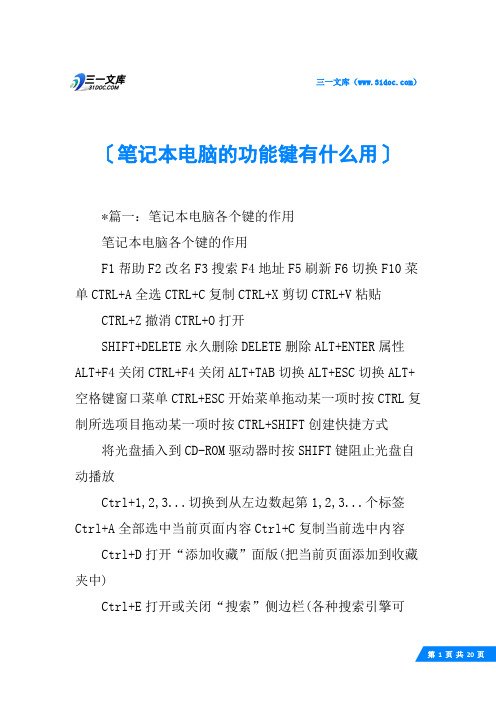
三一文库()〔笔记本电脑的功能键有什么用〕*篇一:笔记本电脑各个键的作用笔记本电脑各个键的作用F1帮助F2改名F3搜索F4地址F5刷新F6切换F10菜单CTRL+A全选CTRL+C复制CTRL+X剪切CTRL+V粘贴CTRL+Z撤消CTRL+O打开SHIFT+DELETE永久删除DELETE删除ALT+ENTER属性ALT+F4关闭CTRL+F4关闭ALT+TAB切换ALT+ESC切换ALT+空格键窗口菜单CTRL+ESC开始菜单拖动某一项时按CTRL复制所选项目拖动某一项时按CTRL+SHIFT创建快捷方式将光盘插入到CD-ROM驱动器时按SHIFT键阻止光盘自动播放Ctrl+1,2,3...切换到从左边数起第1,2,3...个标签Ctrl+A全部选中当前页面内容Ctrl+C复制当前选中内容Ctrl+D打开“添加收藏”面版(把当前页面添加到收藏夹中)Ctrl+E打开或关闭“搜索”侧边栏(各种搜索引擎可选)Ctrl+F打开“查找”面版Ctrl+G打开或关闭“简易收集”面板Ctrl+H打开“历史”侧边栏Ctrl+I打开“收藏夹”侧边栏/另:将所有垂直平铺或水平平铺或层叠的窗口恢复Ctrl+K关闭除当前和锁定标签外的所有标签Ctrl+L打开“打开”面版(可以在当前页面打开Iternet地址或其他文件...)Ctrl+N新建一个空白窗口(可更改,Maxthon选项→标签→新建)Ctrl+O打开“打开”面版(可以在当前页面打开Iternet 地址或其他文件...)Ctrl+P打开“打印”面板(可以打印网页,图片什么的...)Ctrl+Q打开“添加到过滤列表”面板(将当前页面地址发送到过滤列表)Ctrl+R刷新当前页面Ctrl+S打开“保存网页”面板(可以将当前页面所有内容保存下来)Ctrl+T垂直平铺所有窗口Ctrl+V粘贴当前剪贴板内的内容Ctrl+W关闭当前标签(窗口)Ctrl+X剪切当前选中内容(一般只用于文本操作)Ctrl+Y重做刚才动作(一般只用于文本操作)Ctrl+Z撤消刚才动作(一般只用于文本操作)Ctrl+F4关闭当前标签(窗口)Ctrl+F5刷新当前页面Ctrl+F6按页面打开的先后时间顺序向前切换标签(窗口)Ctrl+F11隐藏或显示菜单栏Ctrl+Tab以小菜单方式向下切换标签(窗口)Ctrl+Enter域名自动完成(内容可更改,Maxthon选项→地址栏→常规)/另:当输入焦点在搜索栏中时,为高亮关键字Ctrl+拖曳保存该链接的地址或已选中的文本或指定的图片到一个文件夹中(保存目录可更改,Maxthon选项→保存)Ctrl+小键盘+当前页面放大20%Ctrl+小键盘-当前页面缩小20%Ctrl+小键盘*恢复当前页面的缩放为原始大小Ctrl+Alt+S自动保存当前页面所有内容到指定文件夹(保存路径可更改,Maxthon选项→保存)Ctrl+Shift+小键盘+所有页面放大20%Ctrl+Shift+小键盘-所有页面缩小20%Ctrl+Shift+F输入焦点移到搜索栏Ctrl+Shift+G关闭“简易收集”面板Ctrl+Shift+H打开并激活到你设置的主页Ctrl+Shift+N在新窗口中打开剪贴板中的地址,如果剪贴板中为文字,则调用搜索引擎搜索该文字(搜索引擎可选择,Maxthon选项→搜索)Ctrl+Shift+S打开“保存网页”面板(可以将当前页面所有内容保存下来,等同于Ctrl+S)Ctrl+Shift+W关闭除锁定标签外的全部标签(窗口)2Ctrl+Shift+F6按页面打开的先后时间顺序向后切换标签(窗口)Ctrl+Shift+Tab以小菜单方式向上切换标签(窗口)Ctrl+Shift+Enter域名自动完成(内容可更改,Maxthon 选项→地址栏→常规)Alt+1保存当前表单Alt+2保存为通用表单Alt+A展开收藏夹列资源管理器END显示当前窗口的底端HOME显示当前窗口的顶端NUMLOCK+数字键盘的减号(-)折叠所选的文件夹NUMLOCK+数字键盘的加号(+)显示所选文件夹的内容NUMLOCK+数字键盘的星号(*)显示所选文件夹的所有子文件夹向左键当前所选项处于展开状态时折叠该项,或选定其父文件夹向右键当前所选项处于折叠状态时展开该项,或选定第一个子文件夹自然键盘【窗口(即带微软徽标的键)】显示或隐藏“开始”菜单【窗口】+F1帮助【窗口】+D显示桌面【窗口】+R打开“运行”【窗口】+E打开“我的电脑”【窗口】+F搜索文件或文件夹【窗口】+U打开“工具管理器”【窗口】+BREAK显示“系统属性”【窗口】+TAB在打开的项目之间切换辅助功能按右边的SHIFT键八秒钟切换筛选键的开和关按SHIFT 五次切换粘滞键的开和关按NUMLOCK五秒钟切换切换键的开和关左边的ALT+左边的SHIFT+NUMLOCK切换鼠标键的开和关左边的ALT+左边的SHIFT+PRINTSCREEN切换高对比度的开和关笔记本键盘上的“Fn”功能键Fn键和Ctrl,Alt,Shift键一样,总要和其他键一起按下。
笔记本电脑键盘功能键介绍图
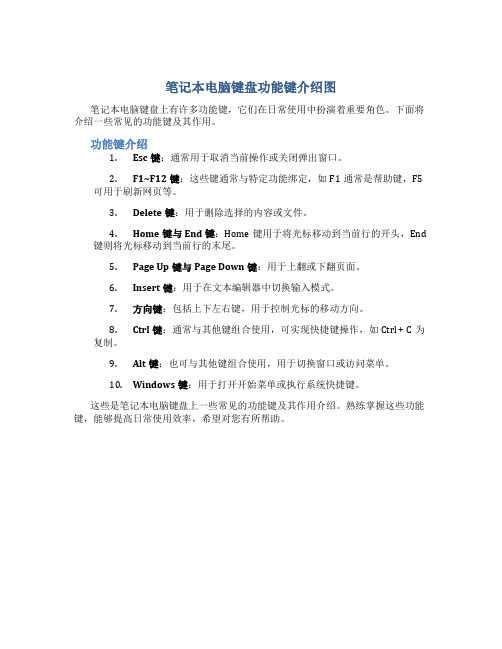
笔记本电脑键盘功能键介绍图
笔记本电脑键盘上有许多功能键,它们在日常使用中扮演着重要角色。
下面将介绍一些常见的功能键及其作用。
功能键介绍
1.Esc键:通常用于取消当前操作或关闭弹出窗口。
2.F1~F12键:这些键通常与特定功能绑定,如F1通常是帮助键,F5
可用于刷新网页等。
3.Delete键:用于删除选择的内容或文件。
4.Home键与End键:Home键用于将光标移动到当前行的开头,End
键则将光标移动到当前行的末尾。
5.Page Up键与Page Down键:用于上翻或下翻页面。
6.Insert键:用于在文本编辑器中切换输入模式。
7.方向键:包括上下左右键,用于控制光标的移动方向。
8.Ctrl键:通常与其他键组合使用,可实现快捷键操作,如Ctrl + C为
复制。
9.Alt键:也可与其他键组合使用,用于切换窗口或访问菜单。
10.Windows键:用于打开开始菜单或执行系统快捷键。
这些是笔记本电脑键盘上一些常见的功能键及其作用介绍。
熟练掌握这些功能键,能够提高日常使用效率,希望对您有所帮助。
键盘上fn键有什么用
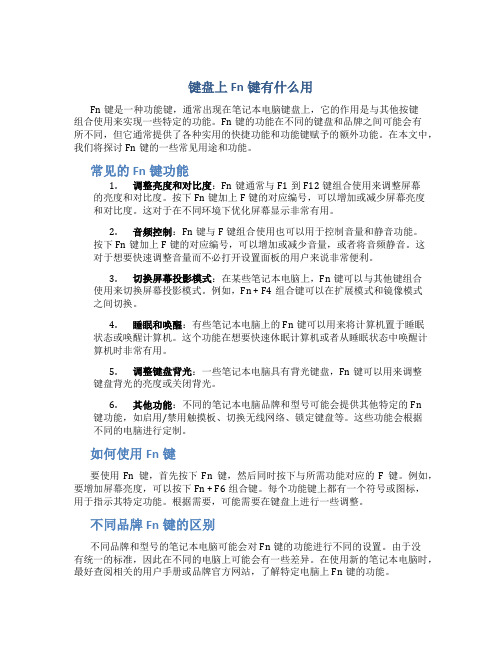
键盘上Fn键有什么用Fn键是一种功能键,通常出现在笔记本电脑键盘上,它的作用是与其他按键组合使用来实现一些特定的功能。
Fn键的功能在不同的键盘和品牌之间可能会有所不同,但它通常提供了各种实用的快捷功能和功能键赋予的额外功能。
在本文中,我们将探讨Fn键的一些常见用途和功能。
常见的Fn键功能1.调整亮度和对比度:Fn键通常与F1到F12键组合使用来调整屏幕的亮度和对比度。
按下Fn键加上F键的对应编号,可以增加或减少屏幕亮度和对比度。
这对于在不同环境下优化屏幕显示非常有用。
2.音频控制:Fn键与F键组合使用也可以用于控制音量和静音功能。
按下Fn键加上F键的对应编号,可以增加或减少音量,或者将音频静音。
这对于想要快速调整音量而不必打开设置面板的用户来说非常便利。
3.切换屏幕投影模式:在某些笔记本电脑上,Fn键可以与其他键组合使用来切换屏幕投影模式。
例如,Fn + F4组合键可以在扩展模式和镜像模式之间切换。
4.睡眠和唤醒:有些笔记本电脑上的Fn键可以用来将计算机置于睡眠状态或唤醒计算机。
这个功能在想要快速休眠计算机或者从睡眠状态中唤醒计算机时非常有用。
5.调整键盘背光:一些笔记本电脑具有背光键盘,Fn键可以用来调整键盘背光的亮度或关闭背光。
6.其他功能:不同的笔记本电脑品牌和型号可能会提供其他特定的Fn键功能,如启用/禁用触摸板、切换无线网络、锁定键盘等。
这些功能会根据不同的电脑进行定制。
如何使用Fn键要使用Fn键,首先按下Fn键,然后同时按下与所需功能对应的F键。
例如,要增加屏幕亮度,可以按下Fn + F6组合键。
每个功能键上都有一个符号或图标,用于指示其特定功能。
根据需要,可能需要在键盘上进行一些调整。
不同品牌Fn键的区别不同品牌和型号的笔记本电脑可能会对Fn键的功能进行不同的设置。
由于没有统一的标准,因此在不同的电脑上可能会有一些差异。
在使用新的笔记本电脑时,最好查阅相关的用户手册或品牌官方网站,了解特定电脑上Fn键的功能。
笔记本电脑键盘使用方法
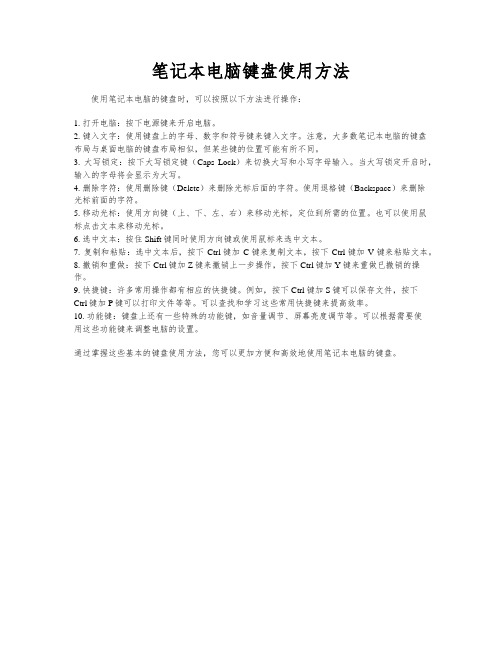
笔记本电脑键盘使用方法
使用笔记本电脑的键盘时,可以按照以下方法进行操作:
1. 打开电脑:按下电源键来开启电脑。
2. 键入文字:使用键盘上的字母、数字和符号键来键入文字。
注意,大多数笔记本电脑的键盘
布局与桌面电脑的键盘布局相似,但某些键的位置可能有所不同。
3. 大写锁定:按下大写锁定键(Caps Lock)来切换大写和小写字母输入。
当大写锁定开启时,输入的字母将会显示为大写。
4. 删除字符:使用删除键(Delete)来删除光标后面的字符。
使用退格键(Backspace)来删除
光标前面的字符。
5. 移动光标:使用方向键(上、下、左、右)来移动光标,定位到所需的位置。
也可以使用鼠
标点击文本来移动光标。
6. 选中文本:按住Shift键同时使用方向键或使用鼠标来选中文本。
7. 复制和粘贴:选中文本后,按下Ctrl键加C键来复制文本,按下Ctrl键加V键来粘贴文本。
8. 撤销和重做:按下Ctrl键加Z键来撤销上一步操作,按下Ctrl键加Y键来重做已撤销的操作。
9. 快捷键:许多常用操作都有相应的快捷键。
例如,按下Ctrl键加S键可以保存文件,按下
Ctrl键加P键可以打印文件等等。
可以查找和学习这些常用快捷键来提高效率。
10. 功能键:键盘上还有一些特殊的功能键,如音量调节、屏幕亮度调节等。
可以根据需要使
用这些功能键来调整电脑的设置。
通过掌握这些基本的键盘使用方法,您可以更加方便和高效地使用笔记本电脑的键盘。
笔记本电脑键盘各个键的作用

笔记本电脑键盘各个键的作用笔记本电脑各个键的作用ctrl+a全选ctrl+c激活ctrl+x剪切ctrl+v粘贴拖动某一项时按ctrl复制所选项目拖动某一项时按ctrl+shift创建快捷方式将光盘填入至cd-rom驱动器时按shift键制止光盘自动播放ctrl+1,2,3...切换到从左边数起第1,2,3...个标签ctrl+a全部选上当前页面内容ctrl+c激活当前选上内容ctrl+d打开“添加收藏”面版(把当前页面添加到收藏夹中)ctrl+e关上或停用“搜寻”侧边栏(各种ctrl+z撤销ctrl+o关上shift+delete永久删掉delete删掉alt+enter属性alt+f4停用ctrl+f4停用alt+tab转换alt+esc转换alt+空格键窗口菜单ctrl+esc开始菜单搜索引擎可以选)ctrl+f关上“搜寻”AGPSctrl+g 关上或停用“轻便搜集”面板ctrl+h关上“历史”侧边栏ctrl+i关上“收藏夹”侧边栏/另:将所有横向平铺或水平平铺或层叠的窗口恢复正常ctrl+k停用除当前和瞄准标签外的所有标签ctrl+l关上“关上”AGPS(可以在当前页面关上iternet地址或其他文件...)ctrl+n新建一个空白窗口(可更改,maxthon选项→标签→新建)ctrl+o打开“打开”面版(可以在当前页面打开iternet地址或其他文件...)ctrl+p关上“列印”面板(可以列印网页,图片什么的...)ctrl+q打开“添加到过滤列表”面板(将当前页面地址发送到过滤列表)ctrl+r刷新当前页面ctrl+s关上“留存网页”面板(可以将当前页面所有内容留存下来)ctrl+t垂直平铺所有窗口ctrl+v粘贴当前剪贴板内的内容ctrl+w停用当前标签(窗口)ctrl+x剪切当前选中内容(一般只用于文本操作)ctrl+y轻搞刚才动作(通常只用作文本操作方式)ctrl+z撤消刚才动作(一般只用于文本操作)ctrl+f4停用当前标签(窗口)ctrl+shift+小键盘'+'所有页面放大20%ctrl+shift+小键盘'-'所有页面缩小20%ctrl+shift+f输入焦点移到搜索栏ctrl+shift+n在新窗口中打开剪贴板中的地址,如果剪贴板中为文字,则调用搜索引擎搜索该文字(搜索引擎可选择,maxthon选项→搜索)ctrl+f5创下当前页面ctrl+f6按页面关上的先后时间顺序向前转换标签(窗口)ctrl+f11暗藏或表明菜单栏ctrl+tab以小菜单方式向上转换标签(窗口)ctrl+enter 域名自动顺利完成(内容可更改,maxthon选项→地址栏→常规)/另:当输出焦点在搜寻栏中时,为CT8325BBP关键字ctrl+拖拽留存该链接的地址或已选上的文本或选定的图片至一个文件夹中(留存目录可更改,maxthon选项→留存)ctrl+小键盘'+'当前页面压缩20%ctrl+小键盘'-'当前页面增大20%ctrl+小键盘'*'恢复正常当前页面的翻转为完整大小ctrl+alt+s自动留存当前页面所有内容至选定文件夹(留存路径可更改,maxthon选项→留存)ctrl+shift+g停用“轻便搜集”面板ctrl+shift+h关上并转化成至你设置的主页ctrl+shift+s关上“留存网页”面板(可以将当前页面所有内容留存下来,等同于ctrl+s)ctrl+shift+w停用除瞄准标签外的全部ctrl+shift+f6按页面打开的先后时间顺序向后切换标签(窗口)ctrl+shift+tab以小菜单方式向上转换alt+1留存当前表单alt+2保存为通用表单end表明当前窗口的底端home显示当前窗口的顶端numlock+数字键盘的负号(-)卷曲选好的文件夹numlock+数字键盘的加号(+)显示所选文件夹的内容numlock+数字键盘的星号(*)表明所选【窗口】+f1帮助【窗口】+d显示桌面【窗口】+r打开“运行”【窗口】+e关上“我的电脑”【窗口】+f搜索文件或文件夹辅助功能按右边的shift键八秒钟转换甄选键的上开和关按shift五次切换粘滞键的开和关按numlock五秒钟切换切换键的开和标签(窗口)ctrl+shift+enter域名自动完成(内容可更改,maxthon选项→地址栏→常规)alt+a展开收藏夹列文件夹的所有子文件夹向左键当前所选项处于展开状态时折叠该项,或选定其父文件夹向右键当前所选项处于折叠状态时展开该项,或选定第一个子文件夹自然键盘【窗口(即带微软徽标的键)】显示或隐藏“开始”菜单【窗口】+u打开“工具管理器”【窗口】+break显示“系统属性”【窗口】+tab在打开的项目之间切换关左边的alt+左边的shift+numlock切换鼠标键的开和关左边的alt+左边的shift+printscreen切换高对比度的笔记本键盘上的“fn”功能fn键和ctrl,alt,shift键一样,总要和其他键一起按下。
笔记本键盘使用技巧
笔记本键盘使用技巧Fn+F3:关闭计算机显示器,保持黑屏。
要再次打开计算机显示器,按任意键或按TrackPoint 指针。
如果将交流电源适配器连接到计算机,或从计算机上拆离,也可以打开计算机显示器。
这个功能一是为了节省电源,尤其是电池供电时,二是延长液晶屏的寿命。
Fn+F4:让计算机处于待机方式。
要返回到正常操作,请单独按Fn 键,而不必按F4 键。
(以前在Windows 95 和Windows NT 中称这种方式为暂挂方式),这种情况下,只关闭了显示器和硬盘,仍然有电源消耗,比较适合于在短时间(两小时或更短)不使用笔记本的情况。
Fn+F5:启用/ 关闭计算机内置无线网络设备和蓝牙设备.Fn+F7:在笔记本液晶屏.连接的外接监视器(或投影机)或同时在两者上显示输出第一次按下此组合键将使显示从笔记本液晶屏转换到外接监视器,第二次按此组合键可使显示同时出现在笔记本液晶屏和外接监视器上,第三次按此组合键则又将显示切换到笔记本液晶屏上,即在以下三种方式中轮转:外接监视器(或投影机)==》笔记本液晶屏和外接监视器(或投影机)==》笔记本液晶屏。
当笔记本液晶屏和外接监视器上显示不同桌面图像时,或者在某些情况下两个屏幕上显示相同桌面图像但系统分别控制这两个屏幕的刷新率时,不支持此功能。
Fn + F8:如果笔记本液晶屏不能满屏显示,此组合键可在扩展方式和正常方式之间切换计算机屏幕的尺寸。
( 注:Windows 2000 和Windows XP 不支持此功能)Fn+F12:将计算机置于休眠方式。
要返回正常运作,请按住电源按钮不超过4 秒。
使用此方式,可以完全关闭计算机电源而不必退出应用程序或保存文件。
当计算机进入休眠方式时,所有打开的应用程序、文件夹和文件都需保存到硬盘后才能关闭计算机电源。
在Windows 2000 和WindowsXP 中使用Fn+F12 来启用休眠方式,须在计算机上安装IBM PM 设备驱动程序。
笔记本电脑的功能键有什么用
笔记本电脑的功能键有什么用篇一:笔记本电脑各个键的作用笔记本电脑各个键的作用F1帮助F2改名F3搜索F4地址F5刷新F6切换F10菜单cTRL+A 全选cTRL+c复制cTRL+x剪切cTRL+V粘贴cTRL+Z撤消cTRL+o打开shIFT+DeLeTe永久删除DeLeTe删除ALT+enTeR属性ALT+F4关闭cTRL+F4关闭ALT+TAb切换ALT+esc切换ALT+空格键窗口菜单cTRL+esc开始菜单拖动某一项时按cTRL复制所选项目拖动某一项时按cTRL+shIFT创建快捷方式将光盘插入到cD-Rom驱动器时按shIFT键阻止光盘自动播放ctrl+1,2,3...切换到从左边数起第1,2,3...个标签ctrl+A全部选中当前页面内容ctrl+c复制当前选中内容ctrl+D打开“添加收藏”面版(把当前页面添加到收藏夹中)ctrl+e打开或关闭“搜索”侧边栏(各种搜索引擎可选)ctrl+F打开“查找”面版ctrl+g打开或关闭“简易收集”面板ctrl+h打开“历史”侧边栏ctrl+I打开“收藏夹”侧边栏/另:将所有垂直平铺或水平平铺或层叠的窗口恢复ctrl+K关闭除当前和锁定标签外的所有标签ctrl+L打开“打开”面版(可以在当前页面打开Iternet地址或其他文件...)ctrl+n新建一个空白窗口(可更改,maxthon选项→标签→新建)ctrl+o打开“打开”面版(可以在当前页面打开Iternet地址或其他文件...)ctrl+p打开“打印”面板(可以打印网页,图片什么的...)ctrl+Q打开“添加到过滤列表”面板(将当前页面地址发送到过滤列表)ctrl+R刷新当前页面ctrl+s打开“保存网页”面板(可以将当前页面所有内容保存下来) ctrl+T垂直平铺所有窗口ctrl+V粘贴当前剪贴板内的内容ctrl+w关闭当前标签(窗口)ctrl+x剪切当前选中内容(一般只用于文本操作)ctrl+Y重做刚才动作(一般只用于文本操作)ctrl+Z撤消刚才动作(一般只用于文本操作)ctrl+F4关闭当前标签(窗口)ctrl+F5刷新当前页面ctrl+F6按页面打开的先后时间顺序向前切换标签(窗口)ctrl+F11隐藏或显示菜单栏ctrl+Tab以小菜单方式向下切换标签(窗口)ctrl+enter域名自动完成(内容可更改,maxthon选项→地址栏→常规)/另:当输入焦点在搜索栏中时,为高亮关键字ctrl+拖曳保存该链接的地址或已选中的文本或指定的图片到一个文件夹中(保存目录可更改,maxthon选项→保存)ctrl+小键盘'+'当前页面放大20%ctrl+小键盘'-'当前页面缩小20%ctrl+小键盘'*'恢复当前页面的缩放为原始大小ctrl+Alt+s自动保存当前页面所有内容到指定文件夹(保存路径可更改,maxthon选项→保存)ctrl+shift+小键盘'+'所有页面放大20%ctrl+shift+小键盘'-'所有页面缩小20%ctrl+shift+F输入焦点移到搜索栏ctrl+shift+g关闭“简易收集”面板ctrl+shift+h打开并激活到你设置的主页ctrl+shift+n在新窗口中打开剪贴板中的地址,如果剪贴板中为文字,则调用搜索引擎搜索该文字(搜索引擎可选择,maxthon选项→搜索)ctrl+shift+s打开“保存网页”面板(可以将当前页面所有内容保存下来,等同于ctrl+s)ctrl+shift+w关闭除锁定标签外的全部标签(窗口)2ctrl+shift+F6按页面打开的先后时间顺序向后切换标签(窗口)ctrl+shift+Tab以小菜单方式向上切换标签(窗口)ctrl+shift+enter域名自动完成(内容可更改,maxthon选项→地址栏→常规)Alt+1保存当前表单Alt+2保存为通用表单Alt+A展开收藏夹列资源管理器enD显示当前窗口的底端home显示当前窗口的顶端numLocK+数字键盘的减号(-)折叠所选的文件夹numLocK+数字键盘的加号(+)显示所选文件夹的内容numLocK+数字键盘的星号(*)显示所选文件夹的所有子文件夹向左键当前所选项处于展开状态时折叠该项,或选定其父文件夹向右键当前所选项处于折叠状态时展开该项,或选定第一个子文件夹自然键盘【窗口(即带微软徽标的键)】显示或隐藏“开始”菜单【窗口】+F1帮助【窗口】+D显示桌面【窗口】+R打开“运行”【窗口】+e打开“我的电脑”【窗口】+F搜索文件或文件夹【窗口】+u打开“工具管理器”【窗口】+bReAK显示“系统属性”【窗口】+TAb在打开的项目之间切换辅助功能按右边的shIFT键八秒钟切换筛选键的开和关按shIFT五次切换粘滞键的开和关按numLocK五秒钟切换切换键的开和关左边的ALT+左边的shIFT+numLocK切换鼠标键的开和关左边的ALT+左边的shIFT+pRInTscReen切换高对比度的开和关笔记本键盘上的“Fn”功能键Fn键和ctrl,Alt,shift键一样,总要和其他键一起按下。
联想笔记本电脑键盘的功能介绍(联想笔记本电脑键盘功能介绍)
联想笔记本电脑键盘的功能介绍(联想笔记本电脑键盘功能介绍)本文目录•联想笔记本电脑键盘功能介绍•Lenovo笔记本F1-F12功能键作用简介•联想笔记本电脑键盘解析•联想笔记本所有键盘上的各键的作用•联想笔记本电脑键盘怎么使用•笔记本电脑键盘上的功能介绍•联想笔记本键盘作用•联想小新潮7000-14键盘各按键功能联想笔记本电脑键盘功能介绍1.首先联想的笔记本普遍带有键盘背光功能,通过按图片中fn和空格键,可以调节背光的亮度,...2.最上面一排是典型的f功能键,F1到f12都具有传统的电脑的一些功能调用作用。
3.特殊之处在于最上面一排f功能键的下方又有一些图标键,这些图标所表示的功能是不能够...4.联想笔记本主流的笔记本都是屏幕较大的,所以它的键盘也非常的大,相比于一般小巧的笔...5.右下方靠近空格的这个叫文档键,在使用过程中,它更多的代表着鼠标右键的功能Lenovo笔记本F1-F12功能键作用简介联想电脑采用的大部分键盘,至少有12个功能键,通常被称为F 键,其位置一般是在键盘顶部,从F1到F12具体的功能可以参考下列介绍。
(其他品牌电脑以及不同程序中功能会有不同,以实物为准)操作步骤:F1:如果处在一个选定的程序中而需要帮助,可以按下F1,弹出Windows帮助和支持页面。
如果正在对某个程序进行操作,而想得到Windows帮助,则需要按下Win+F1。
F2:选定一个文件或文件夹,按下F2则会对这个选定的文件或文件夹重命名。
F3:在资源管理器或桌面上按下F3,则会出现“搜索文件”的窗口,因此如果想对某个文件夹中的文件进行搜索,那么直接按下F3键就能快速打开搜索窗口,并且搜索范围已经默认设置为该文件夹。
同样,在Windows Media Player中按下它,会出现“通过搜索计算机添加到媒体库”的窗口。
F4:F4可以用来打开IE中的地址栏列表,要关闭IE窗口,可以用Alt+F4组合键。
F5:用来刷新IE或资源管理器中当前所在窗口的内容。
笔记本电脑键盘各个键的作用
笔记本电脑各个键的作用F1帮助F2改名F3搜索F4地址F5刷新F6切换F10菜单CTRL+A全选CTRL+C复制CTRL+X剪切CTRL+V粘贴CTRL+Z撤消CTRL+O打开SHIFT+DELETE永久删除DELETE删除ALT+ENTER属性ALT+F4关闭CTRL+F4关闭ALT+TAB切换ALT+ESC切换ALT+空格键窗口菜单CTRL+ESC开始菜单拖动某一项时按CTRL复制所选项目拖动某一项时按CTRL+SHIFT创建快捷方式将光盘插入到CD-ROM驱动器时按SHIFT键阻止光盘自动播放Ctrl+1,2,3...切换到从左边数起第1,2,3...个标签Ctrl+A全部选中当前页面内容Ctrl+C复制当前选中内容Ctrl+D打开“添加收藏”面版(把当前页面添加到收藏夹中)Ctrl+E打开或关闭“搜索”侧边栏(各种搜索引擎可选)Ctrl+F打开“查找”面版Ctrl+G打开或关闭“简易收集”面板Ctrl+H打开“历史”侧边栏Ctrl+I打开“收藏夹”侧边栏/另:将所有垂直平铺或水平平铺或层叠的窗口恢复Ctrl+K关闭除当前和锁定标签外的所有标签Ctrl+L打开“打开”面版(可以在当前页面打开Iternet地址或其他文件...)Ctrl+N新建一个空白窗口(可更改,Maxthon选项→标签→新建)Ctrl+O打开“打开”面版(可以在当前页面打开Iternet地址或其他文件...)Ctrl+P打开“打印”面板(可以打印网页,图片什么的...)Ctrl+Q打开“添加到过滤列表”面板(将当前页面地址发送到过滤列表)Ctrl+R刷新当前页面Ctrl+S打开“保存网页”面板(可以将当前页面所有内容保存下来)Ctrl+T垂直平铺所有窗口Ctrl+V粘贴当前剪贴板内的内容Ctrl+W关闭当前标签(窗口)Ctrl+X剪切当前选中内容(一般只用于文本操作)Ctrl+Y重做刚才动作(一般只用于文本操作)Ctrl+Z撤消刚才动作(一般只用于文本操作)Ctrl+F4关闭当前标签(窗口) Ctrl+F5刷新当前页面Ctrl+F6按页面打开的先后时间顺序向前切换标签(窗口)Ctrl+F11隐藏或显示菜单栏Ctrl+Tab以小菜单方式向下切换标签(窗口)Ctrl+Enter域名自动完成(内容可更改,Maxthon选项→地址栏→常规)/另:当输入焦点在搜索栏中时,为高亮关键字Ctrl+拖曳保存该链接的地址或已选中的文本或指定的图片到一个文件夹中(保存目录可更改,Maxthon选项→保存)Ctrl+小键盘'+'当前页面放大20%Ctrl+小键盘'-'当前页面缩小20%Ctrl+小键盘'*'恢复当前页面的缩放为原始大小Ctrl+Alt+S自动保存当前页面所有内容到指定文件夹(保存路径可更改,Maxthon 选项→保存)Ctrl+Shift+小键盘'+'所有页面放大20% Ctrl+Shift+小键盘'-'所有页面缩小20% Ctrl+Shift+F输入焦点移到搜索栏Ctrl+Shift+G关闭“简易收集”面板Ctrl+Shift+H打开并激活到你设置的主页Ctrl+Shift+N在新窗口中打开剪贴板中的地址,如果剪贴板中为文字,则调用搜索引擎搜索该文字(搜索引擎可选择,Maxthon选项→搜索) Ctrl+Shift+S打开“保存网页”面板(可以将当前页面所有内容保存下来,等同于Ctrl+S)Ctrl+Shift+W关闭除锁定标签外的全部标签(窗口)Ctrl+Shift+F6按页面打开的先后时间顺序向后切换标签(窗口)Ctrl+Shift+Tab以小菜单方式向上切换标签(窗口)Ctrl+Shift+Enter域名自动完成(内容可更改,Maxthon选项→地址栏→常规)Alt+1保存当前表单Alt+2保存为通用表单Alt+A展开收藏夹列资源管理器END显示当前窗口的底端HOME显示当前窗口的顶端NUMLOCK+数字键盘的减号(-)折叠所选的文件夹NUMLOCK+数字键盘的加号(+)显示所选文件夹的内容NUMLOCK+数字键盘的星号(*)显示所选文件夹的所有子文件夹向左键当前所选项处于展开状态时折叠该项,或选定其父文件夹向右键当前所选项处于折叠状态时展开该项,或选定第一个子文件夹自然键盘【窗口(即带微软徽标的键)】显示或隐藏“开始”菜单【窗口】+F1帮助【窗口】+D显示桌面【窗口】+R打开“运行”【窗口】+E打开“我的电脑”【窗口】+F搜索文件或文件夹【窗口】+U打开“工具管理器”【窗口】+BREAK显示“系统属性”【窗口】+TAB在打开的项目之间切换辅助功能按右边的SHIFT键八秒钟切换筛选键的开和关按SHIFT五次切换粘滞键的开和关按NUMLOCK五秒钟切换切换键的开和关左边的ALT+左边的SHIFT+NUMLOCK 切换鼠标键的开和关左边的ALT+左边的SHIFT+PRINTSCREEN切换高对比度的开和关笔记本键盘上的“Fn”功能键Fn键和Ctrl,Alt,Shift键一样,总要和其他键一起按下。
